 iOS17/iPadOS17/watchOS10/tvOS17の新機能と使い方
iOS17/iPadOS17/watchOS10/tvOS17の新機能と使い方
2023年6月5日(現地時間)に開催されたWWDC2023(開発者向け会議)。
そのキーノートスピーチ(オンラインおよびアップルパークでのパブリックビューイング)で発表されたiOS17/iPadOS17/watchOS10/tvOS17 の新機能と使い方をまとめました。
WWDC 2023 — June 5 | Apple
YouTubeで見る
もくじ
iOS17の使えるデバイス
iOS17 が使えるのは、 iPhoneシリーズでは、2018年以降に発売された iPhone XR/XS / XS Max 以降のみです。 今回から iPhone 8 / 8 Plus、 iPhone X は対象外になります。 またiOS16同様、iPod touchシリーズはすべて対象外です。iPadOS17 が使えるのは、 2017年以降に発売された第二世代(10.5")iPad Pro以降、2019年以降に発売されたiPad Air 3以降、2018年以降に発売されたiPad 6以降、2019年以降に発売されたiPad mini 5以降のみです。 今回から 初代(9.7")iPad Pro、 iPad 5 は対象外になります。
watchOS10 が使えるのは、watchOS9と同様、 2018年以降に発売されたAppleWatch Series 4以降(SE含む)のみです。
tvOS17 が使えるのは、tvOS16/15/14/13と同様、2015年秋以降に発売された、 Apple TV HD(第四世代)、Apple TV 4K(6G/5G)のみです。
ただし、上記のすべての対象モデルで同じ機能が使えるわけではありません。 デバイスの性能により、使用できない機能もあります。
iOS17/iPadOS17/watchOS10/tvOS17は、2023年9月18日月曜日(日本では19日火曜日)から、一般ユーザーも無料でバージョンアップ可能となる見込みです。
iOSのバージョンアップ/アップデート手順
製品番号/モデル名の解説 / AppleWatch, iPad, iPhone モデルの見分け方
iOS17の解説ページ(アップル)
iPadOS17の解説ページ(アップル)
watchOS10の解説ページ(アップル)
iOS17の解説ページ(米Apple)
iPadOS17の解説ページ(米Apple)
watchOS10の解説ページ(米Apple)
 iOS17の新機能
iOS17の新機能
 スタンバイ(StandBy)画面
スタンバイ(StandBy)画面

そしてApple Watchの文字盤のように、画面を左右にスワイプするとデザインが切り替えられ、長押しするか上下にスワイプするとカスタマイズできます。 「Live Activities」の表示も可能です。 「スマートスタック」に
充電中のロック画面をカスタマイズする「スタンバイ」画面の使い方
Magsafeの説明・Magsafe対応充電器・スタンド・アクセサリのいろいろ | 電源関連アクセサリ
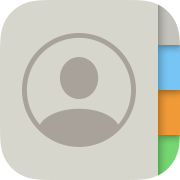

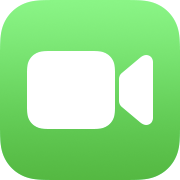 連絡先・電話・FaceTime
連絡先・電話・FaceTime
ポスター

「ポスター」を作っておくと、
特にあなた自身に割り当てた「ポスター」は、相手の
連絡先へポスターを登録する方法 電話の呼び出し画面をデザインする
連絡先(電話帳/アドレス帳)の使い方
Live Voicemail
新しい「Live Voicemail」機能を使うと、電話やFaceTimeで、あなたが電話に出る前のロック画面に、リアルタイムで相手の会話が文字になって表示されます。 この文字を見て、事前に迷惑電話でないか確認の上、電話に出るか否かを判断することができます(日本語に対応しているかは不明)。 この機能を使うには、
この機能を有効にすると、相手には呼び出し音が鳴った後、 「 あなたの通話はボイスメールに転送されました。 連絡しようとしている相手は不在です。 トーンが聞こえたら、メッセージを録音してください。 録音が終了したら、電話を切っても構いません。 (Your call has been forwarded to voicemail. The person you're trying to reach is not available. At the tone, please record your message. When you have finished recording, you may hang up.) 」という音声が流されます。 ただし、すでにボイスメールのカスタムメッセージ(応答)を登録していると、そのメッセージが相手に送られます。 そして相手がメッセージを話すと、それがロック画面に文字となって表示されます。
その他の電話アプリの機能強化としては、着信履歴画面からボイスメールの着信を知ることができるようになります。 そしてデュアルSIM使用時に、それぞれに個別の呼び出し音を割り当てることができるようになります。
注意: ボイスメール機能を使うには、携帯電話キャリアが提供する有料サービスに加入する必要があります。 詳しくは iPhoneでの電話のかけ方 電話アプリの使い方 をご覧ください。
iPhoneでの電話のかけ方 電話アプリの使い方
ビデオメッセージ
またFaceTimeでは、相手が不在の時にはビデオメッセージ(またはオーディオメッセージ)を残すことができます。 相手が出ないときには画面に「利用できません」メッセージが表示されるので、この画面に表示される「ビデオを録画」をタップするとビデオメッセージが記録できます。 録画が完了すると、送信するか再撮影するかを選択する画面が表示されます。 そして受信者は FaceTime アプリ内の不在着信ログでそのメッセージを見つけることができます。 電話をかけ直すか、送られたビデオメッセージを写真アプリに保存するかを選択できます。
リアクション
その他のFaceTimeアプリの機能強化としては、リアクションの発動機能が追加されます。 「リアクション」機能を使うと、FaceTime通話中のあなたのジェスチャーを判断して、メッセージアプリにもあるような、絵文字や風船、花火などのアニメーションを表示することができます。 反応するジェスチャーとその結果は下記のとおりです。
| ジェスチャー | リアクション |
|---|---|
| ハート | ハートの絵文字 |
| サムズアップ | サムズアップの絵文字 |
| 両手でサムズアップ | 花火のアニメーション |
| サムズダウン | サムズダウンの絵文字 |
| 片手でピースサイン | 風船のアニメーション |
| 両手でピースサイン | 紙吹雪のアニメーション |
| 両手で「ロックオン」 | レーザーのアニメーション |
FaceTimeの使い方 テレビ電話/無料通話
着信音/着メロ
電話やメッセージ、アラームなどに使用できる着信音がすっかり見直されます。 20以上の新しい着信音、10以上の新しいメッセージサウンドが搭載されます。 ただしデフォルトとしてすっかり有名(?)になった「反射」はそのまま残されます。 なお、これまでの着信音・メッセージサウンドは、それぞれの「クラシック」欄に保存され、引き続き使用可能です。
iPhoneの着信音/着メロ/バイブパターン/LEDフラッシュの設定方法
 メッセージ
メッセージ
メッセージをフィルターする機能が追加されます。
検索ボックスに単語を並べていくと、それに当てはまるメッセージがフィルタリングされて表示されます。
そして最新の未読メッセージに簡単にジャンプできる機能が搭載されます。
会話画面の右上にある「^」(Catch-Up矢印)アイコンをタップすると、未読メッセージにジャンプします。
また、音声メッセージは画面に文字になって表示されます。
音声を聴けない場所でも、メッセージの内容が確認できます(日本語に対応しているかは不明)。
そしてメッセージに対する返信は、長押しのほかに、スワイプでも可能、インラインで返信することもできます。
任意のメッセージを選んで左から右にスワイプすると、そのメッセージに対する返信ができます。
iMessageアプリの編集
iMessageアプリは、従来はキーボード上部に横並びにアイコンが並んでいましたが、iOS17では、テキスト入力エリアの左にある「+」アイコンをタップすると一覧表示されるようになります。 この一覧でアプリのアイコンを長押ししてドラッグすると、表示順序を変更することができます。 また、
「メッセージ」アプリに機能を追加する iMessageアプリの使い方
位置情報の共有
メッセージアプリ内で、リアルタイムでお互いの位置情報を確認したり、友人の位置情報を要求したりできます。待ち合わせなどに便利です。 マップアプリを開くことなく、これから行く予定の場所にピンを設定することもできます。 従来
「メッセージ」で現在位置(地図)を送る/共有する方法
到着確認(Check In)

家族や友人の移動・通学を見守る「到着確認(Check In)」の使い方
ステッカー

iPhoneの「ステッカー」の作り方・使い方
二段階認証メッセージの自動削除
サービスなどにサインインするときの二段階認証(SMS 2FA)で届くメッセージやメールを、不要になったら自動的に削除する機能も搭載されます。
メッセージ(iMessage/RCS/SMS/MMS)の使い方
 Apple Music
Apple Music
アプリ画面のデザインが若干変更されます。
そしてクロスフェード再生がサポートされます。
また、他のユーザーと「共同プレイリスト」が作れるようになります(iOS17.1?から)。 Apple Music 加入者は、友人を招待して、みんなで共同プレイリストに曲を追加したり編集したりできるようになります。 ユーザーがこのプレイリストに曲を追加すると、その曲名の横にユーザーのプロフィール写真が表示されます。 このプレイリストに招待された人は、絵文字を使用してお気に入りの曲に反応することもできます。
そしてより詳細な曲のクレジットが取得できます。 Apple Music のサブスクリプションを持っていなくても、グループ内のすべてのリスナーが音楽をコントロールできるようになります。
ただし「共同プレイリスト」機能は最初のiOS17リリース時には間に合わない可能性があります。
また、各曲には、曲に関わったアーティスト、作曲家、作詞家、エンジニアなどの情報が表示できます。 曲の右の
ミュージックアプリの使い方
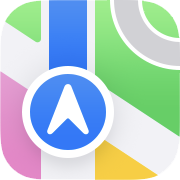 マップ
マップ

またEVの充電スポットの空き状況が確認できるようになります。 米国では公園内の小道も地図に表示されるようになります。 位置情報を共有およびリクエストすることもできるようになります。
オフラインマップの使い方 ネットに接続せずに地図を使う
マップ(地図)アプリの使い方
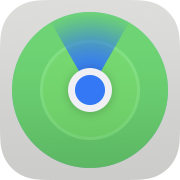 探す
探す
一つの
AirTag
を複数のユーザーで共有することができるようになります。
この機能はAirTagに限らず、
Apple AirTag(エアタグ)の使い方 なくし物を発見/置き忘れ防止
なくしたiPod/iPad/iPhoneを探す/家族・友人の位置を探す「探す」アプリの使い方
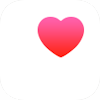 ヘルスケアアプリ
ヘルスケアアプリ

心の状態・マインドフルネス・日光下の時間など「心の健康状態」を管理する | ヘルスケア アプリの使い方
また
服薬
について、予定を30分過ぎても記録しなかったときに、記録忘れをフォローしてくれるリマインダーがセットできるようになります。
ヘルスケア アプリの使い方
 スクリーンタイム
スクリーンタイム

この機能は、iOS17以降にアップデートした、すべての FaceID搭載 モデルで使用可能です。
スクリーンタイムの使い方 子供のスマホアプリ使用に制限をかける/ペアレンタルコントロール
Face ID(顔認証)の使い方
 アクセシビリティ
アクセシビリティ
次のような機能が搭載されます。
アシスティブアクセス(Assistive Access)
シンプル化したUIで、認知障害のあるユーザーが容易にiPhone、iPadの基本機能を操作できる機能です。 この機能を有効にすると、電話と FaceTimeはひとつのアプリに統合され、メッセージ、カメラ、写真、音楽アプリとともに、ハイコントラストのボタンと大きなテキストラベルを備えた独特のインターフェイスに変化します。 また介護/サポートする人が、エクスペリエンスを調整することができるツールも提供されます。
これは、
iPhoneのアシスティブアクセスについて (アップル)
iPadのアシスティブアクセスについて (アップル)
ライブスピーチ(Live Speech)
話せない人の代わりに会話を生成・発音する機能です。 この機能を使うと、ユーザーが言いたいことを事前に入力しておき、電話や FaceTime 通話、さらには対面での会話中に読み上げることができます。 また会話中によく使用するフレーズを保存しておくこともできます。
これは、
読み上げには、下で説明する「パーソナルボイス」機能で生成された自分の声を使うこともできます。 ライブスピーチをONにして、音声としてあなたのパーソナルボイスを選択していると、スリープボタンのトリプルクリックでテキスト読み上げツールを立ち上げることができます。 ここからテキストを入力するか、事前に入力したフレーズを選択すると、あなたの声で読み上げてくれます。
iPhone、iPad、Mac、Apple Watch でライブスピーチを使う (アップル)
パーソナルボイス(Personal Voice)
話す能力を失う危険がある人のために、自分に似た合成音声(パーソナル ボイス)を作成して会話を生成・発音する機能です。 上の「ライブスピーチ」機能で、この合成音声を電話や FaceTime 通話で使用することもできます。 ALS (筋萎縮性側索硬化症) や、その他の進行的に会話能力に影響を与える可能性のある疾患を持つユーザーが、事前にデバイスに自分の合成音声を保存しておくことができます。
これは、
録音には周囲の騒音がほとんどない静かな場所が必要で、iPhoneを顔から約18センチ離して一定の音量で自然に話す必要があります。 なお、1回のセッションで15分ぶんのすべての録音を完了する必要はありません。 音声を小さなセクションに分けて少しずつ録音することもできます。
なお、現在生成される音声は、リズムや抑揚が不自然であるため、他の人が聞いたときに、実際のあなたの会話と間違えることはなさそうです。
iPhone、iPad、Mac でパーソナルボイスを作成する (アップル)
指差し読み上げ(Point and Speak)
視覚障害のあるユーザーのために、ユーザーが指定したテキストを識別し、それを読み上げることができる機能です。 この機能を使うと、 拡大鏡アプリ で、画面に写っている家電製品などのボタンなどを読み上げてくれます。機器の操作の助けを得ることができます。 既に 拡大鏡アプリ に搭載済みの人の検出、ドアの検出、テキストの検出、検出モードなどの他の機能と併用して、ユーザーが現実世界で生活することを手助けしてくれます。
拡大鏡/虫めがねの使い方 iPhoneで接写/マクロ撮影/人の検出/ドアの検出
iPhoneの「拡大鏡」を使って、周囲にあるテキストやラベルを読み上げる (アップル)
iPadの「拡大鏡」を使って、周囲にあるテキストやラベルを読み上げる (アップル)
その他の機能
このほかにも、 アップル製イヤホンの音声カスタマイズ、音声入力時の似た音声候補の選択機能、任意のボタンをアプリの機能に割り当ててゲームなどが楽しめる機能、 などいくつかのアクセシビリティ機能が追加されます。
また「触覚タッチ」の反応速度で、より速いオプションが選べるようになります。 従来の「速い」「遅い」の2段階から「速い」「デフォルト」「遅い」の3段階になり、従来の「速い」がiOS17の「デフォルト」相当となります。 これは
Apple introduces new features for cognitive accessibility, along with Live Speech, Personal Voice, and Point and Speak in Magnifier (米Apple)
iOS 17 is getting some giant new accessibility features (appleinsider)
Apple Previews iOS 17 Accessibility Features Ahead of WWDC (macrumors)
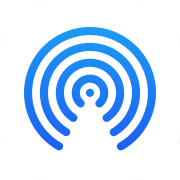 AirDrop
AirDrop

また、新しい「NameDrop」機能で、近くにいる人と、連絡先の「ポスター」や電話番号、メールアドレスなど、選択した情報をまとめて簡単に交換することができます。 NameDropは、2023年後半のアップデートで、Apple Watchでも使用できるようになります。 もちろん「NameDrop」の交換も、iPhone同士を近づけるだけでOKです。 この機能は「受信のみ」に制限して、自分の連絡先情報は相手に渡さないようにすることもできます。 また、この機能が使用できるのは、iOS17にアップデートしたiPhoneと、watchOS10にアップデートしたApple Watchのみです。
AirDropで大きなファイル/多数のファイルを送るときは、これまでのように送信が終わるまで相手の近くにいる必要はありません。 送信者と受信者の両方がiCloudにサインインしていれば、送信途中で相手との距離が離れてしまっても、インターネット経由で送信が継続します。 ただしこの機能は、iOS17の最初のリリースには搭載されない見込みです。
またAirDropでもSharePlay機能が使えます。 お互いのiPhoneを近づけるだけで、音楽やビデオを近くにいる人と同時に楽しむことができます。
ただしこれらの機能は最初のiOS17リリース時には間に合わない可能性があります。
AirDropの使い方 赤外線より簡単にiPhone間で情報交換
Journal(日記)
新しいアプリ「Journal(日記)」が搭載されます。 iPhoneに格納されている写真や位置情報、人、そのとき聞いた音楽などのアクティビティなどの情報を簡単に引用して記録することができます。 iPhoneが、デバイスに保存されている情報からインテリジェントに厳選された新しい「日記」の提案を作成してくれます。 もちろんエンドツーエンドの暗号化、デバイス上での処理、ロック機能などを備え、プライバシーを保護してくれます。ただしこのアプリのリリース時期は2023年末以降となる見込みです。
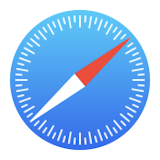 Safari
Safari
プライベートブラウズ
プライベートブラウズの強化 では、高度なトラッキングのブロック機能が搭載されます。 まず、プライベートブラウズ画面を開くには、TouchID/FaceID/パスコード入力が必要になります。 これは
また、プライベートブラウズ中に使用する検索エンジンを、通常のものから変更することができます。
そしてプライベートブラウズ中はトラッカーがページに読み込まれるのをブロックし、ブラウズ中に URL に追加されたトラッキングコードは削除されます。 このトラッキングブロック機能は 「Advanced Tracking and Fingerprinting Protection(高度な追跡および痕跡保護)」と呼ばれ、プライベートブラウズ以外でも有効にしたり、プライベートブラウズ時の無効化もできます。 これを設定するには、
閲覧履歴を残さない/プライベートブラウズの使い方
IPアドレスを非公開(Hide my IP address)
iCloud+(プラス) を契約しているときに使用できる「iCloudプライベートリレー」機能を使用する場合には、トラッカーと Web サイトの両方、またはトラッカーのみから IP アドレスを隠すオプションがあります。 これを有効にすると、Web サイトがあなたの位置を特定できなくなります。 これを設定するには、
iCloud+(プラス)のセキュリティサービスの使い方 プライベートリレー/メールを非公開/HomeKitセキュアビデオ/カスタムメールドメイン
プロファイル
従来の タブグループ 機能が拡張されて「プロファイル」機能になります。 ユーザーは、たとえば仕事用、個人用など、Safariの使用場面に応じて複数のプロファイルを準備しておき、切り替えて使用できます。 各プロファイルには、Cookie、閲覧履歴、拡張機能、お気に入り、タブ グループおよび Webサイトのデータが含まれます。 プロファイルは、
複数のSafari環境を切り替えて使う プロファイルの使い方
ページの読み上げ(Listen to Page)
Webページを音声で読み上げてもらうこともできます。 リーダー表示 に対応したWebサイトを
Webページを音声で読み上げてもらう
パスキー
そしてApple IDに対する パスキー が自動的に割り当てられます。 さまざまな Appleのサービスのサインインページで、パスワードの代わりに FaceID または TouchID を使用してサインインできるようになります。
パスワード入力を省略/CAPTCHA入力をバイパス パスキーの使いかた
画面キャプチャー
Webサイト全体をキャプチャー したいときは、従来はPDF形式で保存する必要がありましたが、iOS17では画像として
Webページをキャプチャする/マークアップする/PDFや画像として保存する
インターネットブラウザ「Safari」の使い方
 ロック画面/ウィジェット
ロック画面/ウィジェット
ウィジェット
がインタラクティブになり、ただ情報を表示するだけでなく、直接ウィジェットから情報の入力・修正ができるようになります。
リマインターのウィジェット上で直接アイテムにチェックを入れたり、ミュージックのウィジェット上で直接再生・停止操作をしたりできます。
ロック画面の壁紙に
Live Photos
を使うと、Apple Watchの写真文字盤のように、アニメーションします。
ロック画面・ホーム画面のカスタマイズ方法 / 壁紙・フォント変更・ウィジェット設定
 文字入力
文字入力
文字入力では、より正確な予想入力(自動修正)が実行されます。
さらに入力時には、テキスト入力エリアに、推奨される予測テキストがインラインで表示され、スペースバーをタップするとそれが選択できます。
文章の入力が完了した後には、単語を間違って使用したり、書いた内容に別の文法上の誤りがある場合には、そこに青い点線を引いて知らせてくれます。
それをタップすると、修正案が表示されます。
また文字入力のデザインが改良され、入力ミスの修正だけでなく、文章レベルの文法の修正など、入力時のサポートが向上します。 自動修正された単語には青い下線が付き、この単語をタップすると、入力した元の単語が表示され、変更を元に戻すこともできます。 また音声入力もより正確になります。
日本語では「手書き」キーボードが使えるようになります。 指やタッチペンで文字を書くと、テキストに変換されて本文に挿入されていきます。
またテキストフィールドを長押ししたときに表示されるメニューに「連絡先」と「パスワード」が追加されます。 テキストに連絡先やパスワードを挿入するのが容易になります。
文字入力の方法/キーボードの使い方
iPhoneキーボードの切り替え・追加・削除方法
 SiriとAirPlay
SiriとAirPlay
Siriの呼び出しでは「Hey」が不要となり「Siri」だけで応答します。
そして連続コマンドでも動作するため、ユーザーは毎回「Siri」というトリガーワードを繰り返すことなく、一連の質問をすることができます。
ただし、同時に複数のリクエストをお願いすることはできません。ひとつのリクエストが完了してから、次のリクエストを出してください。
この短い「Siri」コマンドは、iOS17にアップデートしたすべてのiPad/iPhoneで有効です。 いっぽうMac と AirPods については、この機能は Apple シリコンを搭載した Mac と第2世代 AirPods Pro に限定されます。
AirPlay はSiriから起動できるようになり、ホテルのテレビでも使えるようになります。 提携したホテルのテレビに表示されるQRコードをスキャンすれば、接続できます。 まずはLG社の提供する LG Pro:Centric Smart Hotel TV シリーズが、2023年よりこの機能を搭載します。
また、インドでは、英語とヒンディー語、テルグ語、パンジャブ語、カンナダ語、マラーティー語などのインド言語を混ぜて「Siri」にクエリを送信できるようになります。 これはインドの人が、日常会話で複数の言語を混ぜて話すことが多いためと思われます。
人工知能SiriとChatGPTの使い方 iPhoneを音声で操作
iPhoneをTVやコンポに接続する「AirPlay」の使い方
 カメラ
カメラ

水平ガイドライン
カメラを水平に構えるためのガイドラインを表示するオプションが追加されます。 これを有効にすると、デバイスが水平からわずかに傾いていると、画面に水平を示すラインが表示されます。 デバイスが水平になっていないとラインが白く表示され、水平になると黄色に変わります。 このラインは短時間のみ、水平に近い狭い範囲の角度 (縦方向または横方向) 内でのみ表示されるため、意図的に傾いた写真を撮ろうとしているときにこの機能が邪魔になることはありません。
この機能を有効にするには、
写真・ビデオの撮り方入門 iPhoneカメラアプリの基本操作
ポートレート写真のフォーカスと被写界深度を撮影後に調整する
iPhone 13以降で撮影されたポートレート写真は、iOS17以降にアップデートしたデバイスを使うと、撮影時だけでなく、撮影した後、何時間後でも何日後でも、フォーカスと被写界深度を調整しなおすことができます。
iPhoneで背景のボケた写真を撮影する「ポートレートモード」の使い方
iPhoneの写真・ビデオ編集機能とマークアップ機能の使い方
QRコードの読み取り画面
QRコードの読み取り画面が改善されます。 QRコードをスキャンすると、カメラ画面の下部の固定エリアにリンクボタンが表示されるようになります。 iOS16まではカメラ画面のQRコードが写っている場所にリンクボタンが表示されていたので、iPhoneを動かすと画面の中でリンクボタンが動き回ってしまいました。
iPhoneのカメラでQRコード(二次元バーコード)を読む方法
 ホーム
ホーム
過去30日間のアクティビティ記録が閲覧できるようになります。 また、位置情報を利用して、あなたの居住位置に供給される電力の「クリーン」度を示す「Grid Forecast」欄が表示されます(米国以外で提供されるかは不明)。 より「クリーン」な時間帯に掃除・洗濯などの家電を使うようにすれば、CO2削減に貢献できます。
ホームアプリの使い方 HomeKitでスマートホーム、家電を音声コントロール
その他の新機能
 時計
時計
Apple Watchのタイマー のように、同時に複数のタイマーをセットすることができます。 それぞれのタイマーにはラベル(名前)を付けることができます。 ロック画面には動作中のすべてのタイマーが表示されます。
時計の使い方
 コントロールセンター
コントロールセンター
置き忘れたApple Watchを呼び出す(ビープ音を鳴らす)ボタンが追加されます。 これを有効にするには
コントロールセンターの使い方
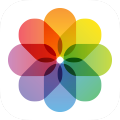 写真
写真
これまでの「人」の認識に加えて「ペット」が認識ができるようになります。 「ピープル」アルバムが「ピープルとペット」に変わります。 そして同じ動物をたくさん撮影していると、それが「ペット」と認識され、このアルバムにまとめられます。
また写っているものを判別したり切り抜いたりできる Visual Look Up 機能では、料理の写真からそのレシピのWebサイトを検索することができたり、写真だけでなく一時停止したビデオからでも使えるようになります。 切り出した画像は、メッセージアプリで「ステッカー」として使用できます。 また、画像を切り出すときに表示される「調べる(Look up)」オプションを選ぶと、切り出した画像に関する情報が検索できます。 自動車のダッシュボードに書かれている各種のアイコンや、衣類のタグに印刷されている洗濯方法を示すアイコンの意味を表示することもできます。
写真を表示中に拡大すると、画面右上に「切り取り」ボタンが現れ、簡単にトリミングができるようになります。 「編集」画面 を呼び出すことなく、その場でトリミングできます。
「編集」画面 も若干デザインが変更されました。
「最近削除された項目」で「削除」と「復元」を行うインターフェースも変更されました。 画面下部の
写真アプリの使い方
写っているものを判別する・切り抜く・背景を削除する Visual Look Upの使い方
削除した写真を復活させる方法
 リマインダー
リマインダー
これまでの「標準」のリストに加えて、リストタイプとして「買い物リスト」(食料品向け)が追加されます。 そして登録した食料品名が自動的にセクションに並べ替えられるので、買い物するのに便利です。 分類されるセクションには「農産物」、「パンとシリアル」、「冷凍食品」、「スナックとキャンディー」、「肉」、「乳製品」、「卵とチーズ」、「ベーカリー」、「ベーキング用品」、「家庭用品」、「パーソナルケアと健康」、「ワイン」、「ビールと蒸留酒」などがあります。 このセクションはカスタマイズ可能で、独自のセクションを追加したり、リストに表示されるセクションの順序を並べ替えたりできます。 また従来の「標準」のリストでも、独自のセクションを作ることが可能です。 その他の新機能には、リマインダーの期限が来る最大 6 か月前に早期リマインダーを受け取るオプションや、提案からリマインダーを作成するツールなどがあります。
iOS17のインタラクティブなウィジェットでは、リマインダーのウィジェットで直接アイテムの「完了」のチェックを入力できます。
リマインダーの使い方
 ポッドキャスト
ポッドキャスト
再生中の画面デザインが全画面表示に変更されます。再生コントロールの配置も変更されます。
Podcast(ポッドキャスト)の使い方
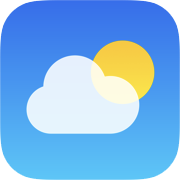 天気
天気
画面デザインが変更されます。また前日の天気が確認できるようになります。 また現在地の表示には、その街の名前ではなく「現在地」と表示されます。 月の満ち欠け、月の出、月の入りなど、月に関する情報も表示できるようになります。
天気アプリの使い方
 メモ
メモ
個々のメモに、関連する別のメモへのリンクを設定することができます。
メモ内のエリアを長押しすると、ポップアップメニューに新しい [リンクの追加] オプションが表示されます。 これをタップすると、リンク先とタイトルを入力する画面が表示されます。 そしてリンクするメモを検索するか URL を入力すると、メモにリンクが挿入されます。
このリンクはハイパーリンク形式の下線付きテキストとしてメモ内に表示され、それをタップすると、リンク先のメモに直接移動します。 あるいはメモに 2つの不等号 “>>”を入力すると、最近変更された6件のメモを含むリストが表示され、そのうちの1つをタップすると、そのメモへのリンクが即座に追加されます。
挿入されたリンクを長押ししたときに表示されるポップアップメニューから[リンクの削除]をタップと、リンクを削除できます。
またPDFファイルに対する操作が改善されます。 メモにPDFを挿入したり、カメラからスキャンした文書をPDF化したり、そのPDFにサインを書き込んだりできます。 入力フォームへの文字入力ではAutoFillが機能し、Apple Pencilでアノテーションが書き込めます。
「メモ」アプリの使い方
 パスコードロックと盗難デバイスの保護
パスコードロックと盗難デバイスの保護
パスコードロックに使うパスワードは、変更後最大 72 時間以内であれば、以前のパスコードで新しいパスコードを再設定できます。 間違ったパスコードを設定するなどして、新しく設定したパスコードの入力時にエラーとなった時には、画面に表示される「パスコードをお忘れですか?」をタップすると、「以前のパスコードを入力」ボタンが表示されます。 これをタップすると、以前のパスコードを入力して、新しいパスコードの作成画面を開くことができます。 また、セキュリティ向上のために、72時間を待たずに「今すぐ前のパスコードを無効にする」こともできます。
パスコードロックの使い方と解除方法
また、デバイス(iPhone)と、その
パスコード
の両方が盗まれても、重要な情報の変更やApple IDの乗っ取りを避けることができる「盗難デバイスの保護」機能が搭載されます(iOS17.3以降)。
「盗難デバイスの保護」を有効にしてあなたの重要な情報を保護する
 CarPlay
CarPlay
CarPlayでもSharePlayが使えます。 ドライバーの連絡先に登録されている人であれば、SharePlayを使って同時に同じ音楽が楽しめます。 Apple Musicアプリを開くと、画面右上に新しい SharePlay アイコンが表示されます。 これをタップすると QR コードが表示され、同乗者がスマートフォンでスキャンすると、その曲が楽しめます。 同乗者が Apple Music サブスクリプションを持っていない場合は、CarPlayデバイスの再生順序を制御できます。
iOS17のマップ同様、オフラインマップ機能とEVの充電スポットの空き状況表示機能が追加されます。
iPhoneのような壁紙の設定・変更も可能です。
また、エアコンや椅子の調整などの車内システムの操作ボタンがCarPlayの画面に統合されます。
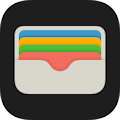 ウォレット
ウォレット
北米で提供されている機能のいくつかに改善が加えられます。
Apple Pay order tracking機能には、受け取り時間と場所を指定している場合に地図を表示する機能、ショップがPDFや画像の領収書をウォレットの注文に添付できる機能、ショップから届く受注完了電子メールからウォレットアプリに注文履歴を登録する機能などが追加されます。
またTap to Present ID機能を使うと、ウォレットアプリに保存されている運転免許証やIDカードを使って、アルコール購入時の年齢確認や、レンタカーを借りるときの免許証提示に使えます。
Apple Cashについては、 毎週、隔週、または毎月の定期的な Apple Cash 支払いを設定することもできます。 子供へのお小遣いや家賃の支払いなどの定期的な支払いに便利です。 Apple Cash残高が少なくなったときに自動的に補充することもできます。
ウォレット(Wallet)アプリの使い方
 パスワードの共有
パスワードの共有
Family Passwords機能を使うと、 iCloudキーチェーン に格納したパスワードを、家族などで共有することができます。 新しい「グループ」を作り、そこに追加したメンバーの間で、パスワードが共有できます。
複数のグループを作成して、家族、職場、友人などでパスワードの共有先を分けることができます。 グループにメンバーを追加するには、そのメンバーが
パスワードを一括管理 iCloudキーチェーンの使い方
 ロックダウンモード(Lockdown Mode)
ロックダウンモード(Lockdown Mode)
iOS16で追加された ロックダウンモード が強化されます。 iPhoneが勝手に2G携帯電話ネットワークに接続したり、安全でないWi-Fiネットワークに自動的に参加したりするのを防ぎます。
情報の共有を中止してプライバシーを確保する 個人情報安全性チェックとロックダウンモードの使い方
 センシティブな内容の警告(Sensitive Content Warnings)
センシティブな内容の警告(Sensitive Content Warnings)
ヌードなどのセンシティブコンテンツが含まれる可能性のある受信メッセージやファイルを自動的にブロックできます。 この機能を有効にすると、メッセージ、AirDrop、連絡先のポスター、FaceTimeなどのアプリで共有された、ヌードなどのセンシティブコンテンツが含まれる写真やビデオに、自動的に“ぼかし”がかかります。 そのセンシティブコンテンツを閲覧しようとするとユーザーに警告が表示されます。 そして助けを求める方法が選択肢として提示されます。 ファミリー共有グループに参加している 13歳未満の子供に対しては、この機能はデフォルトでオンになります。 これは
なお、この画面には「コミュニケーションの安全性を改善」というオプションがあります。 機能の改善に役立てるために匿名のデータと分析を Apple に送信する場合は、このオプションをオンにします。
これはiOS15.2で北米で追加された「Communication Safety」が、iOS17から日本を含む多くの国で使用できるようになったものです。 ファミリー共有グループに参加している 13歳未満の子供に対しては、デフォルトでオンになります。
アダプティブオーディオ
AirPods Pro 2 のユーザーは、アクティブノイズキャンセリングとトランスペアレンシーモードをインテリジェントに組み合わせる「アダプティブオーディオ(Adaptive Audio)」が使用できます。 エンジン音などの外部ノイズの削除と、周りの会話の取り込みを自動的に調整してくれます。 AirPods Pro 2 を装着したまま話し始めると、会話認識機能によって聞いている音楽の音量が下がり、ユーザーの目の前から聞こえる声が強調されます。 Personalized Volume機能で、この調整具合をユーザーの好みに合わせてカスタマイズできます。
またH1 または H2 プロセッサを搭載したすべての AirPods モデルにはミュート機能が搭載されます。
 iPadOS17の新機能
iPadOS17の新機能
iPadOS17は、iOS17の新機能をすべて含んだうえで、さらにiPad向けの次の機能を新たに搭載します。
 ロック画面のカスタマイズ
ロック画面のカスタマイズ
iOS16のiPhoneのように、
パスコードロック
時の
ロック画面がカスタマイズ
できるようになります。
また
ウィジェット
がインタラクティブになり、ただ情報を表示するだけでなく、直接ウィジェットから情報の入力・修正ができるようになります。
リマインターのウィジェット上で直接アイテムにチェックを入れたり、ミュージックのウィジェット上で直接再生・停止操作をしたりできます。
ロック画面では、iPhone同様ウィジェットやクイックアクション、Live Activitiesもサポートされます。
ロック画面の壁紙に
Live Photos
を使うと、Apple Watchの写真文字盤のように、アニメーションします。
ロック画面・ホーム画面のカスタマイズ方法 / 壁紙・フォント変更・ウィジェット設定
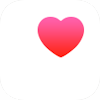 ヘルスケアアプリ
ヘルスケアアプリ
ようやくiPadにもヘルスケアアプリが搭載されます。
ヘルスケア アプリの使い方
Stage Manager(ステージマネージャー) : マルチウインドウ
ステージマネージャ 機能を使ってマルチウインドウ表示しているとき、ウィンドウのサイズと配置をより細かく制御できるようになりました。
iPadだけの便利な操作方法・キーボード・マルチタスク
複数アプリを同時に使う(マルチウインドウ)「ステージマネージャ」の使い方
キャプチャデバイスのサポート:パソコンやゲーム機などの外部ディスプレイとして使う
USB Type-C接続のあらゆるウェブカメラやビデオキャプチャー機器(UVC:USB Video Class対応機器)の画像を、iPadに表示できるようになります。 例えばApple Studio Displayの内蔵カメラや、市販のWebカメラを FaceTime 通話などに使用することもできます。 さらにUSB Type-A接続のウェブカメラ/ビデオキャプチャー機器でも、Type-A - Type-C 変換アダプターを使えば使用できます。 また、市販の HDMI - Type-C 変換アダプター/ビデオキャプチャー機器と、「Capture Pro」「PadDisplay」「CamX」のようなビデオキャプチャーアプリを使えば、パソコンやゲーム機などのHDMI出力を、iPadに表示することができます。ただし高性能なビデオキャプチャー機器を使用しないとフレームレートが低くなり、動画の再生がまともにできないことがあります。 動画の再生を行いたい場合は、定価1万円程度以上の、4K/30Hz以上の性能を持つビデオキャプチャー機器を使ってください。
この機能は、USB-C ポートを搭載したすべての iPadで利用できます。
iPadにゲーム機/パソコン/レコーダー/ウェブカメラを接続する/iPadを外付けディスプレイとして使う
その他の新機能
 Freeform
Freeform
Freeformアプリでは、新しい描画ツールと、共同編集のためのフォローモードを備えます。
 watchOS10の新機能
watchOS10の新機能
ウィジェット

Apple Watchのウィジェット/スマートスタック画面の使い方
文字盤
「スヌーピー」と、色が時間を表す「パレット」という新しい文字盤が使えるようになります。
Apple Watch文字盤の作成・カスタマイズ・デザイン変更方法
 ワークアウト
ワークアウト

Bluetoothで 自転車用のスピード/ケイデンスセンサー (Amazon.co.jp) と直接接続できます。 専用アプリやサイクルコンピューターを使うことなく、ワークアウトアプリのみで自転車のエクササイズが管理できます。 また、iPhoneの画面にワークアウトのLive Activityを表示することができます。
サイクリストが理論的に 1 時間維持できる最大平均体力を表す「パワー:機能的作業しきい値 (FTP:Functional Threshold Power)(単位はワット)」を推定して表示できます。
Apple Watchでサイクリング ケイデンスセンサー/サイクルコンピューター機能の使い方 | ワークアウトアプリの使い方
Apple Watchの「フィットネス/ワークアウト」アプリの使い方
自転車用のスピード/ケイデンスセンサーを買う (Amazon.co.jp)
 コンパス(方位磁石)
コンパス(方位磁石)

まず、「携帯電話接続ウェイポイント」が表示されるようになります。 これは携帯電話接続があった最後の場所がどこであったか、またルート上のどこで通信事業者に緊急電話をかけることができるかを示すウェイポイントです。
また保存したウェイポイントを3次元表示する、新しい立面図表示ができます。 等高線、丘の陰影、標高の詳細、さらに名所や登山口を含む新しい地形図も表示できるようになります(米国のみ)。
そしてトレイルや登山口を検索することもできます。 検索したトレイルの名前、難易度、獲得標高などが表示されます(米国のみ)。
Apple Watchのコンパス(方位磁石)/水平儀の使い方
 マインドフルネス
マインドフルネス

Apple Watchの「マインドフルネス」アプリの使い方
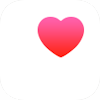 ヘルスケア
ヘルスケア
視覚の健康、特に近視に対するケアの機能が搭載されます。
近視を避けるため、子供たちが日光の下で過ごす時間を環境光センサーで測定できます。
この機能は、iPhoneを持っていない子供でも、
ファミリー共有設定
を使って親のiPhoneで確認することができます。
国際近視研究所は、子供たちは毎日少なくとも 80 ~ 120 分間屋外で過ごすべきだと提案しています。
また大人にとっても、屋外で20分間過ごすと身体的および精神的健康に効果があるとしています。
ヘルスケアの機能解説ページ(米Apple)
ヘルスケア アプリの使い方
その他の新機能
ホーム画面のデザイン見直し
アプリのアイコンがならぶホーム画面は、これまでは上下左右にドラッグできましたが、watchOS10では上下方向にスクロールできるだけとなります。 一方、アイコンを長押しすると Jiggle mode(ジグルモード)になり、iPhoneのようにアプリの並び替えや削除ができるようになります。
Apple Watchの基本操作
アプリのデザイン見直し
世界時計、天気、株価、ホーム、マップ、メッセージ、アクティビティアプリはデザインが見直されます。
アプリスイッチャー
デジタルクラウンをダブルクリックすると、従来通り最も最近使用したアプリが開きます。 そしてこの画面で、画面をスクロールするかデジタルクラウンを回すと、最近使ったアプリの一覧が表示されます。 そしてアプリの画面を左にスワイプスすると、そのアプリを強制終了することができます。
iPhoneのアプリスイッチャーと同じように使えます。 従来、サイドボタンをクリックすると呼び出すことができた Dock(ドック) に代わるものです。
Apple Watchのアプリスイッチャー/Dockの使い方
FaceTime
不在着信時に残されたメッセージがApple Watchで表示できます。 またオーディオグループFaceTimeに参加できるようになります。
 カメラ
カメラ
シャッターボタンを長押しすると、ビデオが撮影できるようになります。
Apple Watchのカメラの使い方
コントロールセンター/懐中電灯
コントロールセンターは、従来のジェスチャ(文字盤を下から上に向かってスワイプ)に代わり、サイドボタンをクリックすると呼び出すことができるようになります。 (文字盤を下から上に向かってスワイプすると、ウィジェットが表示されるようになります。) また、コントロールセンターから呼び出せる懐中電灯については、デジタルクラウンを回すと明るさを変えられるようになります。
Apple Watchのコントロールセンターの使い方 懐中電灯/シアターモード/画面ロック
 バッテリー管理
バッテリー管理
watchOS9でApple Watch Ultraに搭載された「最適化された充電制限」が、Apple Watch 8/7/6/SEでも使えるようになります。 「最適化された充電制限」とは、過充電によるバッテリーの劣化を防ぐために、バッテリーをフル充電することを極力避けるという、「バッテリー充電の最適化」機能の拡張機能です。 この機能は、その日に必要となる可能性のある電力量を予測し、これに十分なレベルまで充電したら、充電を終了します。 その結果、Apple Watch が 100% まで充電される日もあれば、80% または 90% までしか充電されない日もあります。
この機能はデフォルトでオンになっており、自宅や職場など、ユーザーが長時間過ごす場所でのみ機能します。 頻繁に訪れない場所では、必要となる電力量が正しく予測できない可能性が高いためです。 また、Apple Watchを充電器に接続したときに表示される充電アイコンをタップし、「今すぐフル充電」オプションを選択すると、この機能は使われずにフル充電します。
Apple Watchの低電力モードと省電力モードの使い方
 ロックダウンモード(Lockdown Mode)
ロックダウンモード(Lockdown Mode)
iOS16で追加された ロックダウンモード がwatchOS10にも搭載されます。 iPhone でロックダウンモードを有効にすると、ペアリングされている Apple Watch でもロックダウンモードがオンになります。
情報の共有を中止してプライバシーを確保する 個人情報安全性チェックとロックダウンモードの使い方
エンタープライズ向けの機能
ハンズフリー通信オプションと外出先での通知への応答機能、 現場の作業員を保護するための落下検知の変更、 アプリのインストールやアカウント構成などをリモートで管理するモバイルデバイス管理(MDM)機能のサポート などが追加されます。
 tvOS17の新機能
tvOS17の新機能
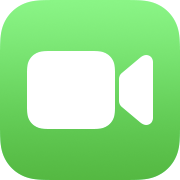 FaceTime
FaceTime
iPhoneの
連携カメラ
機能を使って、AppleTVでもFaceTimeが使用できるようになります。
また、iPadやiPhoneで通話中に、それをAppleTVに引き継いだり、再びiPadやiPhoneに戻したりできます。
iPadを使っているときには、センターステージ機能を使って、あなたが移動するとビデオ通話でも追跡してくれます。
また
Split View機能
を使えば、ビデオなどを再生しながらFaceTime通話を行うこともできます。
iOS17/iPadOS17同様、ゼスチャーを使うと、花火などのエフェクトが画面上に自動的に表示されます。
将来
Zoomアプリ
もAppleTVで使えるようになる見込みです。
なお、この機能を利用するには、tvOS17にアップデートされた第2世代 AppleTV 4K 以降、およびカメラとマイク機能を利用するには iOS17 または iPadOS17 にアップデートされた iPhone または iPad が必要です。 iPad/iPhoneとAppleTVを同じ家庭内LANに接続し、お互いを近づけると、AppleTVの画面にユーザー選択リストが表示されます。 ユーザーを選択すると、iPad/iPhoneの画面に「連携カメラ」として使用するか否かの選択肢が表示されます。 これを選択したら、あとはAppleTVでFaceTime通話を開始するだけです。 通話相手はiOS16以前のままでもOKです。
AppleTVでFaceTimeテレビ電話/ビデオ会議をする方法
FaceTimeの使い方 テレビ電話/無料通話
その他の新機能
カラオケ
iPhoneの 連携カメラ 機能と Apple Music Sing 機能を使って、テレビでカラオケを楽しむことができます。 ユーザーはiPhoneのカメラを使って、テレビに自分の姿を映しながら歌うことができるようになります。
iPhoneをMacのWebカメラにする「連係カメラ」の使い方
ミュージックアプリで歌詞を表示・設定する/カラオケ・デュエットを楽しむ方法
Siri Remoteの検索
iPhoneで Siri Remote(第2世代以降)の場所を探すことができます。 iPhoneの コントロールセンター から AppleTVリモートアプリ を開き、画面最上部にある接続中のAppleTVの名前の右にある「>」をクリックします。 すると家庭内LANにあるAppleTVの一覧が表示されるので、探したいリモコンに接続しているAppleTV名の右にある「探す」をタップします。 すると
なくしたAppleTVのリモコンをiPhoneで探す方法
AppleTVの使い方・操作方法 / リモコン・ホーム画面・アプリの強制終了・コントロールセンター
プロファイルの切り替え
AppleTVに登録したユーザーであればだれでも、 iPhoneの コントロールセンター から AppleTVリモートアプリ を開くと、すぐにそのユーザーのプロファイルに切り替えることができます。
デザイン見直し
コントロールセンターが改善されます。 時刻やアクティブなプロファイルなどのシステムステータスが表示され、ユーザーのアクティビティに基づいてその他の役立つ情報が表示されるようになります。
スクリーンセーバーでは、個人ライブラリ、共有ライブラリ、またはその両方から選んだ写真が使えます。 また航空写真スクリーンセーバーでは、アリゾナ州モニュメントバレーやカリフォルニア州の海岸沿いのセコイアなど、新しい場所も表示されます。
またApple TV 4Kでは、Dolby Vision 8.1がサポートされます。
VPN
AppleTVで VPN機能 が使えるようになります。
iPhoneでVPN接続する方法 セキュリティ強化/自宅ネットへの接続/サイトブロッキングの回避
iOS17/iPadOS17/watchOS10/tvOS17関連ニュース
2023年6月:WWDCでのiOS17発表後の記事
iOS
How to change the focus point of portrait photos in iOS 17 (appleinsider)
Hands on with all the changes in the first beta of iOS 17.1 (appleinsider)
How to use Personal Voice in iOS 17 and how it compares to an actual voice (appleinsider)
How to use back-to-back commands with Siri in iOS 17 (appleinsider)
How to use the new mental health logging in iOS 17 (appleinsider)
How to use the new Spotlight in iOS 17 (appleinsider)
How to crossfade Apple Music tracks in iOS 17 (appleinsider)
How to use the updated text magnification in iOS 17 (appleinsider)
How to switch your AirPods to another device in iOS 17 (appleinsider)
How to install and manage apps for Messages on iOS 17 (appleinsider)
How to use Check In to share location in Messages in iOS 17 (appleinsider)
iOS 17 code hints at Action button in iPhone 15 Pro models (appleinsider)
Everything new in iOS 17 beta 4: iMessage app drawer changes, new StandBy settings, other tweaks (appleinsider)
How to use Catch Up in Messages on iOS 17 (appleinsider)
How to use iPad as a portable screen for your Nintendo Switch (appleinsider)
How to find an Apple Watch using an iPhone running iOS 17 (appleinsider)
Hands on with all the new Messages features in iOS 17 (appleinsider)
How to turn on Sensitive Content Warnings in iOS 17 (appleinsider)
How to share an AirTag with others in iOS 17 (appleinsider)
108 new emoji expected to become part of iOS 17 — eventually (appleinsider)
Apple Music gets full performer & composer credits in iOS 17 beta 3 (appleinsider)
Everything new in iOS 17 beta 3: Music credits, Home activity, UI changes, & more (appleinsider)
How to use Personal Voice in iOS 17 and how it compares to an actual voice (appleinsider)
How to use Visual Look Up to identify laundry symbols in iOS 17 (appleinsider)
How to automatically delete two-factor authentication codes in iOS 17 (appleinsider)
Everything new in iOS 17 Photos & Camera (appleinsider)
How to turn photos into iMessage stickers with iOS 17 (appleinsider)
How to leave FaceTime video messages in iOS 17 (appleinsider)
What iOS 17 features you aren't going to get at launch (appleinsider)
How to use Live Voicemail in iOS 17 (appleinsider)
Hands on: All the new features in iOS 17 beta 2: AirDrop & fast Haptic Touch (appleinsider)
AirPlay coming to hotel TVs soon thanks to LG and Apple partnership (appleinsider)
Apple recreates the missed 3D Touch in new iOS 17 beta (appleinsider)
All the new feaures in iOS 17 CarPlay: offline maps, SharePlay, more (appleinsider)
How to share passwords with family & friends in iOS 17 (appleinsider)
How to link Apple Notes & connect ideas in iOS 17 (appleinsider)
How to use interactive widgets in iOS 17 (appleinsider)
How to reduce eye strain with 'Screen Distance' in iOS 17 (appleinsider)
Apple announces new Music, Podcasts, and Maps features coming in the fall (appleinsider)
iOS 17 feature roundup: StandBy, NameDrop, Contact Posters, more (appleinsider)
iOS 17 continues personalization push & makes big adds to Messages (appleinsider)
Craig Federighi outlines iOS 17 privacy & Apple's stance on AI (appleinsider)
Apple's iOS 17 drops iPhone 8 and iPhone X (appleinsider)
Apple dropping 'Hey' from 'Hey Siri,' and allowing users to issue multiple commands (appleinsider)
AirPods Pro getting a big update in iOS 17 with Adaptive Audio (appleinsider)
iOS 17.1 Beta: All the New Features So Far (macrumors)
Everything New in iOS 17.1 Beta 2 (macrumors)
iOS 17.1 Adds Custom Playlist Art Options to Apple Music (macrumors)
Everything New in iOS 17.1 Beta 1 (macrumors)
iOS 17: How to Send Files and Photos With AirDrop Proximity Sharing (macrumors)
iOS 17 Adds 20+ New Ringtones and Text Tones for Calls, Messages and Alarms (macrumors)
iOS 17 Includes 'Grid Forecast' Feature to Let You Know When 'Cleaner' Energy is Available (macrumors)
Apple Reveals More iOS 17 Features Not Available Until Later This Year (macrumors)
iOS 17: How to Separate Your Browsing Habits With Safari Profiles (macrumors)
iOS 17: What's New in Notes and Reminders (macrumors)
iOS 17: How to Change a New iPhone Passcode If You Forget It (macrumors)
iOS 17: What's New With the Camera and Photos Apps (macrumors)
Everything New in Maps in iOS 17 (macrumors)
These iOS 17 Features Won't Be Available at Launch (macrumors)
iOS 17 Health App: What's New (macrumors)
iOS 17: Everything New With Siri and Spotlight (macrumors)
iOS 17: What's New With AirPlay (macrumors)
iOS 17: What's New With AirDrop (macrumors)
iOS 17: Nine New Features Available in Safari (macrumors)
iOS 17: What's New With Autocorrect and the Keyboard (macrumors)
Everything New in iOS 17 Beta 4 (macrumors)
iOS 17 Communication Improvements: What's New With Phone and FaceTime (macrumors)
iOS 17: How to Get Siri to Read Web Articles to You (macrumors)
iOS 17: 10+ New Features in the Messages App (macrumors)
Is Apple's iOS 17 Live Voicemail Feature Too Confusing? (macrumors)
Latest iOS 17 Beta Includes 'Save to Photos' Option in Full-Page Screenshot Interface, Better Dual-SIM Support (macrumors)
Latest iOS 17 Beta Adds Support for Bilingual Siri Queries Mixing English With Hindi and Other Indic Languages (macrumors)
2024 Emoji Could Include Shaking Head, Brown Mushroom, Phoenix, Lime and More (macrumors)
iOS 17: How to Straighten Your Shooting Angle With the New Camera Level Feature (macrumors)
iOS 17: What's New for the Lock Screen (macrumors)
Everything New in iOS 17 Beta 3 (macrumors)
iOS 17: All the Safety Features in the Latest iPhone Update (macrumors)
iOS 17 Photos App Can Tell You What Those Confusing Laundry Symbols Mean (macrumors)
iOS 17: Eight Privacy and Security Improvements Coming in Apple's Next Update (macrumors)
Latest iOS 17 Beta Makes Haptic Touch Faster (macrumors)
Everything New in iOS 17 Beta 2 (macrumors)
Everything New With CarPlay in iOS 17 (macrumors)
iOS 17 Expands Communication Safety Worldwide, Turned On by Default (macrumors)
8 New Photo Features Coming to iPhone in iOS 17 (macrumors)
iOS 17 and macOS Sonoma Add Passkey Support to Your Apple ID (macrumors)
Scanning QR Codes With Your iPhone Is About to Get Easier in iOS 17 (macrumors)
5 New AirDrop Features Coming in iOS 17 (macrumors)
iOS 17 Automatically Removes Tracking Parameters From URLs in Safari Private Browser, Messages, and Mail (macrumors)
5 New Apple Music Features Coming This Year (macrumors)
iPhone's Screen Distance Feature on iOS 17 Can Help Reduce Eye Strain (macrumors)
Here's What's New in iOS 17 for Wallet and Apple Pay (macrumors)
iOS 17 Can Automatically Block Unsolicited Nude Photos With 'Sensitive Content Warnings' (macrumors)
Here's What's New in the iOS 17 Podcasts App (macrumors)
Here's What's New in the iOS 17 Weather App (macrumors)
iOS 17 Reminders App Can Automatically Sort Your Groceries Into Categories (macrumors)
iOS 17 Lets You Share iCloud Keychain Passwords With Friends and Family (macrumors)
Apple Maps Finally Lets You Download Maps for Offline Use on iOS 17 (macrumors)
iOS 17 to Enable Recurring Apple Cash Payments for Kids Allowances and Other Shared Expenses (macrumors)
iOS 17 Camera App Can Help Straighten Your Shooting Angle (macrumors)
App Store App Can Now Tell You How Long an App Will Take to Download in iOS 17 (macrumors)
iOS 17 Photos App Recognizes Your Pets (macrumors)
Apple's Notes App Now Lets You Create Links Between Notes (macrumors)
You Can Turn Your Photos Into Animated Stickers With iOS 17 (macrumors)
iOS 17 Tidbits: Enhanced Siri Suggestions, Multiple Timers, Recipe Visual Look Up, and More (macrumors)
Apple Music on iOS 17 Introduces Crossfade, Collaborative Playlists, and New Music Player (macrumors)
iOS 17 Introduces Follow-Up Reminders to Take Your Medications (macrumors)
iOS 17 Lets You Insert Contacts and Passwords into Any Text Field (macrumors)
iPhone Features Interactive Widgets Starting With iOS 17 (macrumors)
You Can Log Your Moods and Emotions in iOS 17 (macrumors)
iOS 17 Photos App Features One-Tap Crop Button When Zooming In (macrumors)
iOS 17 Lets You Create a Voice That Sounds Like You (macrumors)
iOS 17 Can Automatically Clean Up Verification Codes That Clog Up Messages App (macrumors)
iOS 17 Locks Your Safari Private Browsing Behind Face ID (macrumors)
iOS 17 Promises to Dramatically Improve iPhone's Autocorrect (macrumors)
iOS 17's StandBy Mode Turns a Charging iPhone Into a Home Hub (macrumors)
iOS 17 Lets You Share AirTags With Others (macrumors)
iOS 17 Compatible With iPhone XS and Newer, Available in Beta Today (macrumors)
Apple Shortening 'Hey Siri' to 'Siri' Across iPhone, Mac, and Other Devices (macrumors)
iOS 17 Includes Updated Phone, FaceTime, and Messages Apps (macrumors)
Apple Announces New 'NameDrop' Feature for Sharing Between iPhones (macrumors)
Apple Announces iOS 17 With 'StandBy' View, Journal App, Siri Changes, and More (macrumors)
iPadOS
How to use the improved Stage Manager in iPadOS 17 (appleinsider)
iPadOS 17 feature roundup: Interactive widgets, USB webcam support, Health app, more (appleinsider)
Apple reveals iPadOS 17 with customizable Lock Screen, Health app, more (appleinsider)
Top Five New Features in iPadOS 17 (macrumors)
iPadOS 17 Adds Support for Studio Display Webcam and Other External USB Cameras (macrumors)
iPadOS 17 Drops Support for These iPads (macrumors)
Apple Announces iPadOS 17 With Custom Lock Screens and Interactive Widgets (macrumors)
watchOS
Hands on: connect cadence and speed sensors directly to Apple Watch with watchOS 10 (appleinsider)
How to use the Apple Watch Digital Crown & Side Button in watchOS 10 (appleinsider)
watchOS
watchOS 10 feature roundup: widgets, cycling, enterprise, and more (appleinsider)
watchOS 10 arrives for Apple Watch, with widgets, new faces, and more workouts (appleinsider)
watchOS 10 runs on Apple Watch Series 4 and newer models (appleinsider)
watchOS 10: Top Five New Features (macrumors)
watchOS 10 Extends Optimized Charge Limit to More Apple Watch Models (macrumors)
watchOS 10 Compatible With watchOS Series 4 and Later, iPhone XS/XR or Later Also Required (macrumors)
Apple Announces watchOS 10 With Widgets, Redesigned Apps, and More (macrumors)
tvOS
How to use FaceTime on Apple TV with Continuity Camera on iPhone (appleinsider)
tvOS 17 feature roundup: FaceTime, karaoke, Zoom, VPN, and more (appleinsider)
FaceTime comes to Apple TV with the tvOS 17 update (appleinsider)
How to Find Your Apple TV Siri Remote Using Your iPhone (macrumors)
You Can Now Use Your iPhone to Find a Lost Siri Remote in tvOS 17 and iOS 17 (macrumors)
Apple TV to Support VPN Apps on tvOS 17 (macrumors)
Apple TV's Karaoke Feature Will Let You See Yourself On-Screen With tvOS 17 Update (macrumors)
tvOS 17 Lets You Use Your iPhone to Find a Lost Siri Remote (macrumors)
Apple Announces tvOS 17, Including FaceTime and New Control Center (macrumors)
FaceTime Launching on Apple TV With iPhone and iPad Camera Support (macrumors)
Apple Announces New Intelligent AirPlay Features With Hotel Room Support (macrumors)
Other
iOS 17: What's New for AirPods (appleinsider)
AirPods Pro getting a big update in iOS 17 with Adaptive Audio (appleinsider)
AirPods Pro 2 Gaining 'Adaptive Audio' Feature That Dynamically Adjusts to Your Environment (macrumors)
WWDC 2023 Apple Event Live Keynote Coverage: Headset, iOS 17, New Macs, and More (macrumors)
Japanese
ウィジェットで一覧性が高くなった「watchOS 10」 (PCWatch)
iOS 17、iPhone 8/Xが非対応に (PCWatch)
ウィジェット機能を強化した「iPadOS 17」発表。ロック画面のカスタマイズも対応 (PCWatch)
iOS 17今秋提供。留守電の書き起こしや充電時のスマートディスプレイ化など新機能 (PCWatch)
「watchOS 10」今秋。サイクリング/登山向け新機能も (AVWatch)
AirPods進化、AirPods Pro(第2世代)を装着したまま会話「Adaptive Audio」 (AVWatch)
iOS 17、充電中にApple Musicや時計表示「スタンバイ」。テキスト入力便利に (AVWatch)
アップル、今秋のアップデートでAirDropなどでプライバシー保護を強化――デバイスを近づけて共有するNameDropなど (ケータイWatch)
アップルが新たなヘルスケア機能を発表、「iOS 17」「iPadOS 17」「watchOS 10」向けに (ケータイWatch)
アップル、「iOS 17」を発表 (ケータイWatch)
「iPadOS 17」発表、ウィジェット強化やロック画面のカスタマイズ対応 (ケータイWatch)
iOS 17とiPadOS 17の対象機種が公開、iPhone 8は対象外に (ケータイWatch)
アップル、「watchOS 10」を発表――スヌーピーの文字盤など追加 (ケータイWatch)
AirPods Pro(第2世代)に新機能「適合型オーディオ」今秋追加へ、環境にあわせてANCや外部音取り込みを切り替える (ケータイWatch)
今秋登場「tvOS 17」発表、テレビの大画面とiPhoneでFaceTimeが利用可能に (ケータイWatch)
アップル、「tvOS 17」を発表--「Apple TV 4K」で「FaceTime」が利用可能に (CNETJapan)
「iPadOS 17」発表--ウィジェットが進化、「ヘルスケア」アプリがiPadにも (CNETJapan)
アップル、「watchOS 10」を発表--2023年秋に提供開始 (CNETJapan)
「iOS 17」発表! 着信時の画面をカスタマイズ、AirDropの進化や日記アプリも新しい (週刊アスキー)
今秋登場のiOS 17はiPhone XS/XR以降の対応 8とXはサポートから外れる (週刊アスキー)






















